這很容易 在 Windows 或 Mac 上翻錄 DVD 借助 DVD 翻錄程式。只要嚴格按照流程進行即可;只需點擊幾下,您就可以從 DVD 中提取數位檔案。本文分享了兩種如何在 Windows 和 Mac 上輕鬆翻錄 DVD 的方法。
為了獲得所需的視頻或音頻,您應該事先了解一些重要提示,例如 DVD 的大小、輸出大小、轉換時間和更多其他資訊。在將 DVD 翻錄到 PC 或 Mac 之前,請先閱讀本文。
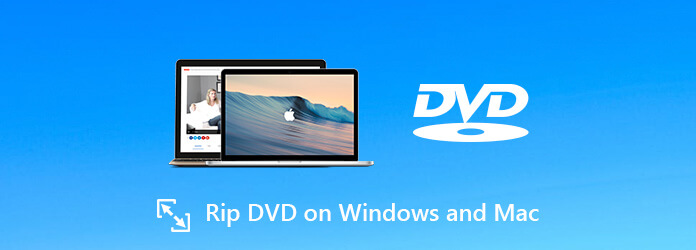
第1部分。 在 Mac 和 Windows 上翻錄 DVD 的重要提示
為了成功地將 DVD 翻錄到 PC 或 Mac,您必須事先了解更多關於 DVD 本身的資訊。 DVD 的大小、轉換速度、保護和區域代碼都是從 DVD 中提取影片的重要因素。
1. DVD 的提取影片大小
與 CD 不同,DVD 需要更多的儲存空間。以CD為例,其儲存容量只有700MB左右。單面DVD可儲存4.7GB至8.5GB數據,雙面DVD則有9.4GB至17.08GB儲存空間。將 DVD 翻錄到硬碟時,您應該檢查目的地並確保它有足夠的空間來儲存 DVD 電影。
2. 翻錄 DVD 的預計時間
通常,DVD 翻錄器中會有一個估計時間。實際上,翻錄 DVD 比翻錄 CD 需要更長的時間。不過,您在 DVD 翻錄上花費的金額取決於您的具體情況。例如,一台 500 MHz 的 PC 可能需要 24 小時才能將 DVD 轉換為數位視頻,而實際上只需要 3 到 4 小時即可完成。
3. 保護和區域代碼
大多數 DVD 抓取工具可能不支援具有保護的 DVD。如果您在線上租借了一些 DVD 或從 Amazon 購買了 DVD,這些免費工具可能不適合您。再次檢查 DVD 的區域代碼應該是翻錄 DVD 的另一個重要事情。 DVD 播放機無法讀取不同區域代碼的 DVD。
4. 選擇合適的 DVD 抓取工具
DVD 抓取工具是最後一個也是最重要的因素。它不僅決定輸出質量,還決定其所需的時間。因此,為您的電腦找到最好的 DVD 翻錄軟體幾乎決定了結果和整個 DVD 翻錄體驗。
第2部分。 如何在 Windows 11/10/8/7 上免費翻錄 DVD
1. 免費 DVD 開膛手
當您需要免費將 DVD 中的影片提取到 iPhone、Android 手機或其他裝置時。 免費DVD轉檔 是 Windows 11/10/8/7 上翻錄 DVD 的最佳選擇之一。此外,還有一些進階影片編輯功能,可以裁剪影片、應用影片效果、添加浮水印等等。
主要特徵:
- 將 DVD 翻錄為 200 多種輸出格式,例如 MP4、AVI 等。
- 支援DVD光碟。
- 具有 CUDA 和 AMD 加速的先進加速技術。
- 為高級用戶整合廣泛的自訂選項和設定。
免費下載
對於 Windows
安全下載
免費下載
對於 macOS
安全下載
以下是在 Windows PC 上免費翻錄 DVD 的方法:
步驟1。將 DVD 電影載入到程式中
將 DVD 放入光碟機並確保 DVD 光碟機能夠讀取光碟。在您的 Windows PC 上下載並安裝免費的 DVD 抓取工具。啟動程式並點擊頂部功能區上的「載入光碟」按鈕,將影片新增到 DVD 上。然後,所有 DVD 電影都將在庫區域中顯示為縮圖。

第2步。預覽並進一步編輯 DVD 電影
在庫區域中選擇一部影片,然後使用右側的內建媒體播放器進行預覽。當然,您可以簡單地將 DVD 的主要電影調整為影片的大小。點擊「編輯」選單開啟影片編輯器窗口,您可以在其中裁剪影片幀,調整影片亮度、飽和度、色調和對比度等影片效果。

步驟 3.在 Windows 上從 DVD 翻錄視頻
編輯完成後,返回主介面,勾選所有要翻錄的電影,然後找到底部區域。點擊並展開“設定檔”下拉列表,然後選擇您喜歡的視訊格式,例如“MP4”或目標裝置。接下來,點擊「瀏覽」按鈕並設定特定目錄來儲存 DVD 電影。最後,點擊「轉換」按鈕來翻錄 DVD 光碟。

筆記:如果您使用 CUDA 或 AMD 顯示卡,先進的硬體加速技術會將 DVD 快速轉換為數位影片。您可以輕鬆地檢查程序中的預計時間。
2.VLC媒體播放器
除了上述方法之外,您還可以使用 VLC 從 DVD 翻錄視訊檔案。
步驟1。首先,您需要載入要翻錄的 DVD,然後在電腦上執行 VLC。然後,轉到“媒體”,點擊“轉換/儲存”。

第2步。然後,將出現一個新視窗。在這裡,點擊“光碟”選項卡。
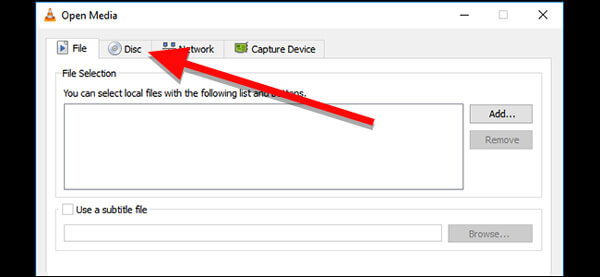
選取 DVD 旁邊的框,然後您需要確保「光碟裝置」欄位指向您的 DVD 光碟機。最後,點擊底部的「轉換/儲存」按鈕繼續。
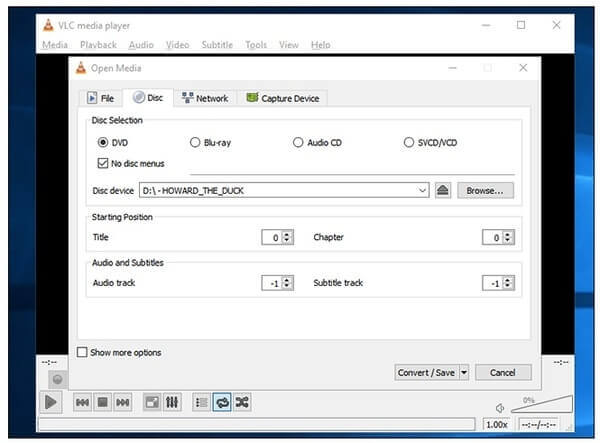
步驟 3.然後,在「設定檔」下選擇您想要用於 rip 的編解碼器和輸出格式。

步驟4。按一下「瀏覽」按鈕,選擇翻錄檔案的目標位置和檔案名,然後按一下「儲存」。最後,點擊“開始”按鈕來翻錄 DVD。
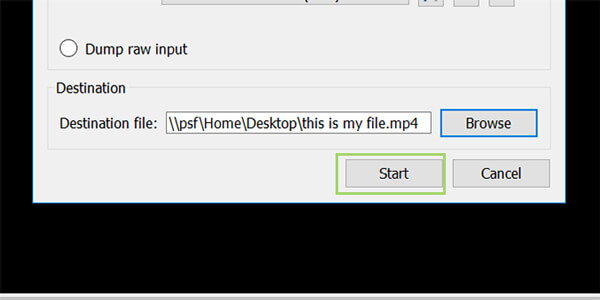
第 3 部分。 在 Mac 上翻錄 DVD 的專業方法
如何在 Mac 上轉換 DVD?適用於 Windows 的 DVD 翻錄器有數十種,但適用於 Mac 的 DVD 翻錄器卻有限。 Mac 版 DVD 開膛手 能夠在 Mac 上將 DVD 翻錄為任何視訊或音訊格式,零限制。此外,還有多種編輯功能可自訂具有驚人效果的影片。
免費下載
對於 Windows
安全下載
免費下載
對於 macOS
安全下載
- 將 DVD 光碟/DVD 資料夾/DVD IFO 轉換為高品質的數位格式。
- 將任何 DVD 轉換為視訊、音訊或其他 500 種格式,速度提高 50 倍。
- 進階影片編輯功能可剪輯、裁剪、添加浮水印和增強檔案。
- 捕捉 DVD 影片所需的場景並將其儲存為 BMP、JPG 或 GIF。
如何在 Windows 11 電腦上免費翻錄 DVD
步驟1。載入您的 DVD 文件
將 DVD 插入電腦上的 DVD 驅動器,啟動該程序,然後按一下 加載DVD 左上角的下拉清單可載入 DVD。您可以選擇不同的文件,包括 DVD光碟, DVD光碟, 或者 DVD資料夾.
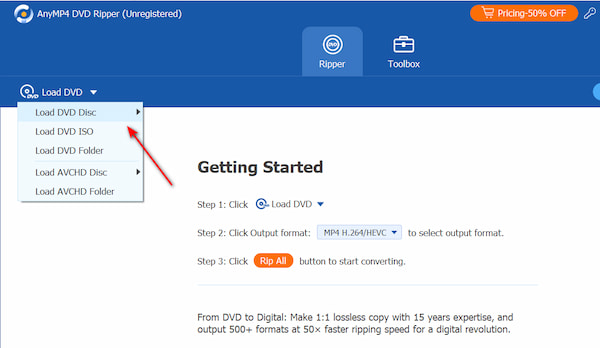
第2步。選擇輸出文件
載入 DVD 後,您可以選擇輸出檔案。點選右上角的下拉列表,可以選擇3種模式,包括 翻錄影片/音訊, 翻錄到 DVD 夾, 和 翻錄到 DVD ISO 文件。選擇 翻錄影片/音訊,然後按一下左下角的下拉清單選擇所需的格式。

步驟 3.將 DVD 翻錄為數位視頻
點選 全部轉檔 右下角的按鈕可觸發 DVD 翻錄過程。您可以點選 全部停止 按鈕停止翻錄。完成後,新文件將自動保存在您的電腦上。
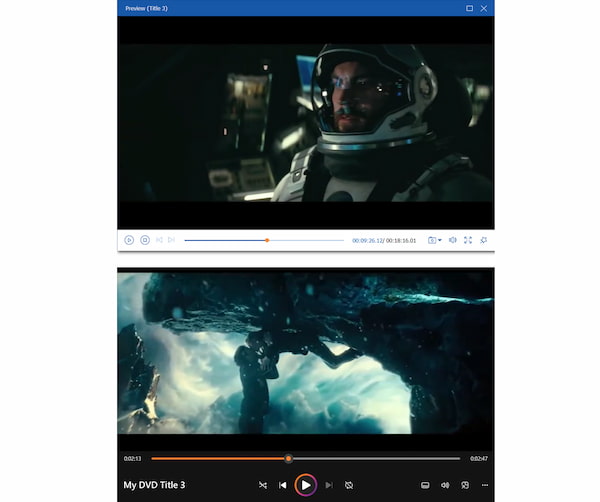
透過以上 3 個簡單的方法,您可以將 DVD 轉換為任何其他數位格式,這也可以幫助您 備份您的 DVD.
第 4 部分。 在 Mac 和 Windows 上翻錄 DVD 的常見問題解答
-
我可以翻錄受複製保護的 DVD 嗎?
是的,您最好使用專業的 DVD 抓取工具來抓取受複製保護的 DVD,因為像 HandBrake 這樣的大多數常見工具都無法做到這一點。 DVD Ripper 可以很好地將 DVD 轉換為高品質的數位視訊格式
-
最好的免費 DVD 翻錄器是什麼?
藍光大師 免費DVD轉檔 是最好、最精彩的免費 DVD 翻錄工具,它可以幫助用戶快速將 DVD 光碟、DVD 資料夾、ISO 檔案翻錄為 MP4、MKV、MOV、AVI、WMV 甚至高清 HD MP4、HD MKV 等視訊速度和優良的品質。它安全且易於使用。可以安全地下載此免費軟體並在Windows 10/8/7/XP上輕鬆翻錄它們,透過強大的參數設定和編輯功能來完善視訊效果。
-
我可以將 DVD 轉換為 MP4 嗎?
到 將 DVD 轉換為 MP4 視訊文件,您可以選擇 DVD 翻錄器來幫助您完成此操作。然後,您可以將轉換後的影片串流傳輸到 YouTube、Facebook 或其他平台。
-
如何將 DVD 影片翻錄為 MKV?
您可以使用 手煞車,一個開源且知名的 DVD 翻錄工具,用於翻錄您的 DVD 藍光到 MKV。這裡要注意的是,HandBrake可以將DVD轉換為MP4(.M4V)和MKV格式,因此如果您想將DVD翻錄為其他格式,Blu-ray Master Free DVD Ripper可以幫助您將DVD免費翻錄為任何格式。
包起來
文章分享了2個可行的方法 如何在 Windows 翻錄 DVD 和麥克。為了將 DVD 光碟轉換為數位格式,您必須了解有關 DVD、輸出的視訊大小、轉換速度、保護等更多資訊。此外,您還應該找到 Windows 和 Mac 上最好的 DVD 翻錄器來輕鬆翻錄 DVD。
藍光大師的更多內容

